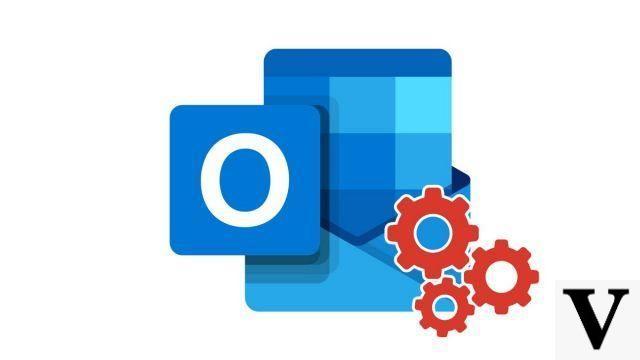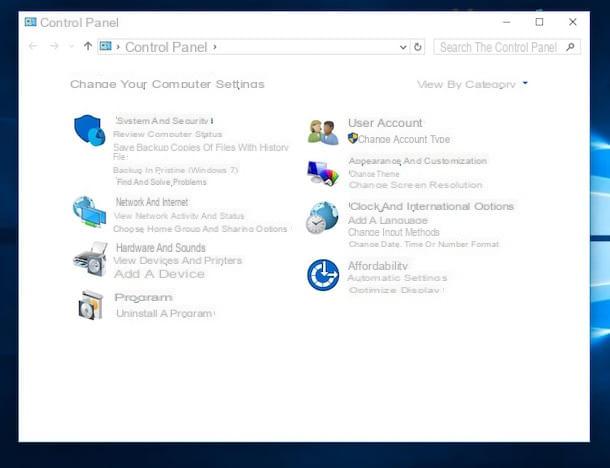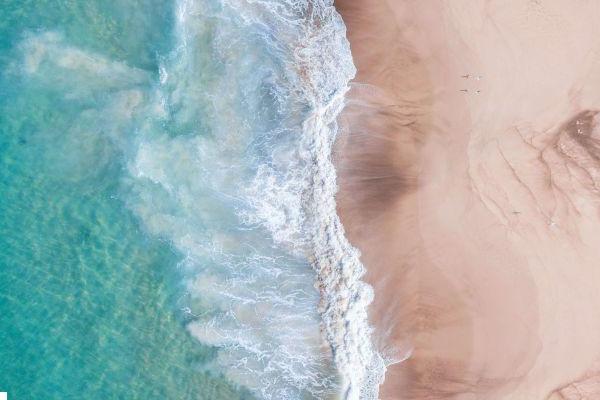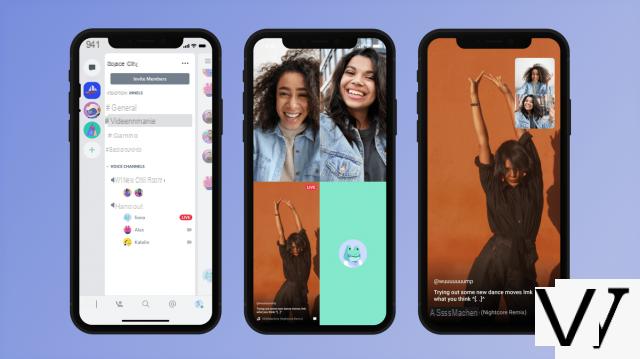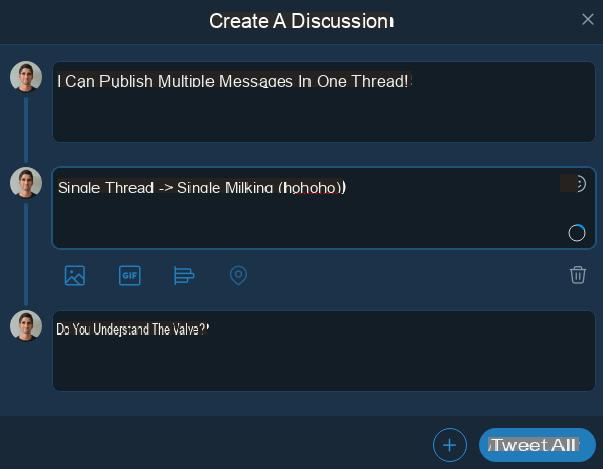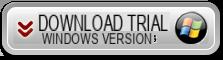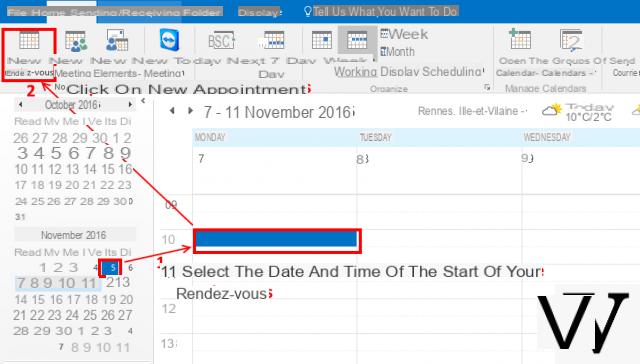¿Por qué quiere que vuelva el menú Inicio? Microsoft ha hecho de la pantalla de inicio de Windows 8 el medio principal para iniciar y buscar sus aplicaciones, incluidas las aplicaciones de "escritorio". Para compensar la ausencia de este menú, se activa un acceso directo a la pantalla de inicio cuando el puntero está en la esquina inferior izquierda de la pantalla, la ubicación tradicional del menú Inicio.
¿Por qué quiere que vuelva el menú Inicio? Microsoft ha hecho de la pantalla de inicio de Windows 8 el medio principal para iniciar y buscar sus aplicaciones, incluidas las aplicaciones de "escritorio". Para compensar la ausencia de este menú, se activa un acceso directo a la pantalla de inicio cuando el puntero está en la esquina inferior izquierda de la pantalla, la ubicación tradicional del menú Inicio.
Sin embargo, este cambio entre los dos entornos puede ser desconcertante, especialmente en un contexto productivo y es posible que desee encontrar su menú Inicio para permanecer en el entorno de la oficina. Por tanto, presentamos 4 soluciones para encontrar el botón perdido: Start8, Classic Shell et 8Botón de inicio, que agrega el menú al escritorio de Windows 8, y una solución más radical, StartIsBack, que extrae archivos del DVD de instalación de Windows 7 para restaurar un entorno de escritorio 100%.
Start8
Acostumbrado a las personalizaciones (WindowBlinds, Fences ...) Stardock aprovechó la oportunidad de la Vista previa del consumidor con Start8, una solución que se ha mejorado respecto a la beta para alcanzar un nivel de personalización muy interesante, ya que cubre la mayoría de los escenarios posibles.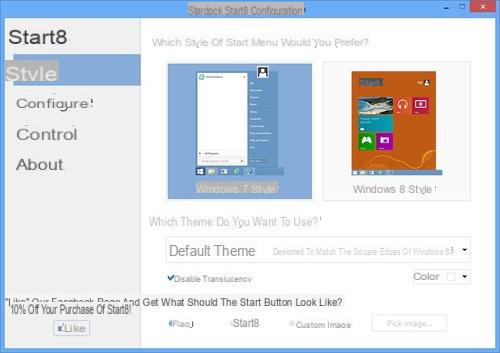
Una vez instalado, Start8 agrega un botón de inicio a la barra de tareas y le permite elegir entre dos interfaces para el menú. La primera es una versión reducida de la pantalla "Todas las aplicaciones" y el panel de búsqueda de la interfaz de IU moderna. Le permite vigilar el escritorio, pero mantenemos el diseño de Windows 8, y tener que navegar horizontalmente con la rueda del mouse puede parecer aún más extraño.
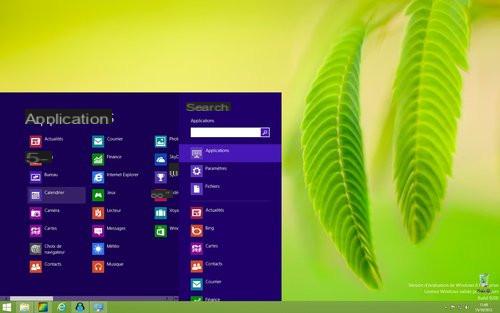
Sin embargo, lo que queremos aquí es restaurar un menú de Inicio cercano a lo que conocemos, y esto es precisamente lo que ofrece el modo "Windows 7" agregado a la última versión del software: por lo tanto, seleccione Windows 7 Style y entonces tendrá derecho a una réplica bastante notable: ¡mismos paneles, mismo diseño y mismo campo de búsqueda!
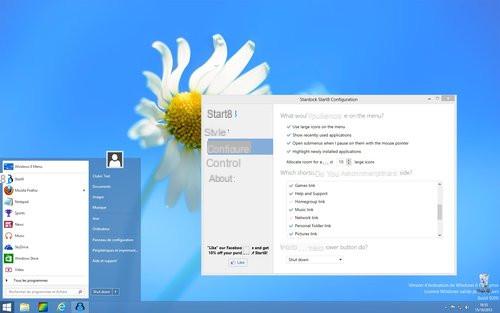
Para llevar la personalización aún más lejos, incluso puede seleccionar dos apariencias alternativas: el tema de Windows 7 aplica el estilo Aero al menú (pero solo al menú), y el tema Redondeado un compromiso entre Aero y el estilo limpio de Windows 8 escritorio.
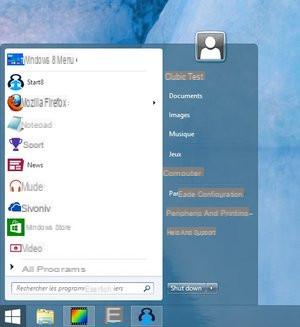
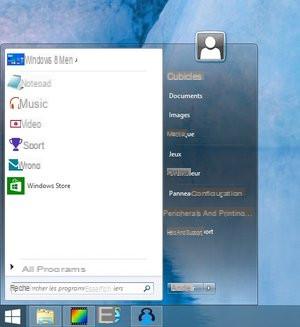
Tenemos por tanto un menú Inicio como nos gusta, pero es posible ir más allá en la personalización de su comportamiento. Vaya a la sección Control de las preferencias de Start8, donde encontramos 2 escenarios: "¿Qué debería suceder cuando está en el escritorio?" Y "¿Qué debería suceder cuando estás en una aplicación de interfaz de usuario moderna?" "
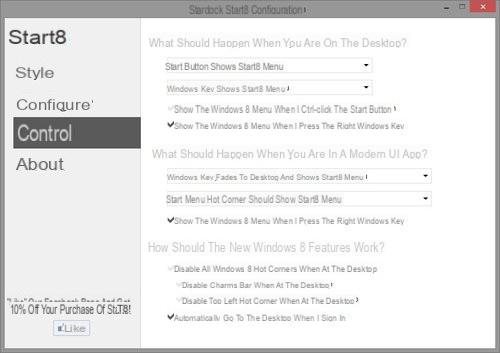
El primer caso obviamente se refiere al escritorio, y el software le permite afectar el comportamiento del botón agregado a la barra de tareas y la tecla de Windows para mostrar el menú Inicio8 (lo que queremos aquí) o la página de inicio de Windows 8.
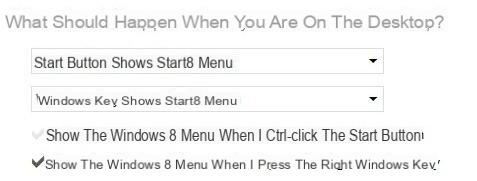
Sin embargo, podemos mantener un comportamiento alternativo: al marcar las otras dos casillas, podemos mostrar la bienvenida de la IU moderna cuando Ctrl + clic en el botón o presionamos la tecla derecha de Windows. Por lo tanto, lo ideal será dejar las dos primeras opciones en "muestra el menú Start8" y marcar una de las otras dos casillas si desea dar acceso a la bienvenida de Windows 8.
Las opciones relativas a las aplicaciones de IU modernas son particularmente interesantes, ya que puede especificar diferentes comportamientos. La tecla de Windows que ha asignado a la pantalla del menú Inicio en el escritorio se puede asignar a Windows 8 Home aquí. Has entendido el interés: tener dos modos que nunca entren en conflicto.
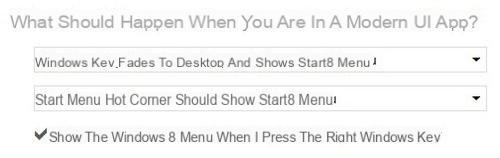
Finalmente, podemos desactivar la "barra de accesos" así como el selector de aplicaciones que se activa cuando el puntero del ratón está en las esquinas de la pantalla. Dado que a veces tendemos a alcanzar estos bordes automáticamente y activamos estas funciones accidentalmente en el escritorio, puede ser una buena idea desactivarlas. Nuevamente, el comportamiento solo afectará al escritorio: en la interfaz de IU moderna, las funciones siempre estarán activas.
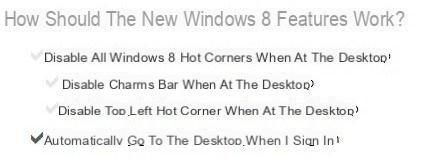
El último cuadro será el más importante para algunos: ¡le permite iniciar el escritorio directamente al conectarse! Pudimos probar esta funcionalidad con éxito en la versión RTM Enterprise.
- Descarga Start8 para Windows 8
Classic Shell
Por lo tanto, Start8 tiene todo lo que es la solución ideal para encontrar su menú de inicio y trabajar en un entorno de oficina casi perfectamente dividido. Por otro lado, tiene un defecto: ¡vale la pena! Si eres reacio a gastarte 5 euros para encontrar tu menú de inicio, existe una solución alternativa y gratuita: Classic Shell !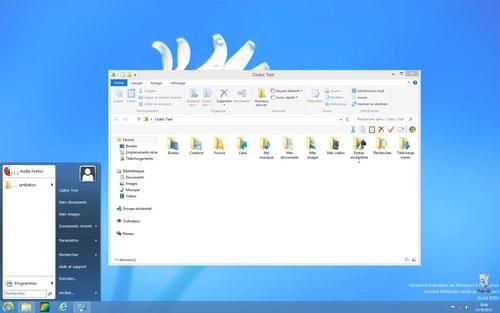
Concretamente, Classic Shell ofrece una cierta cantidad de optimizaciones que permiten revertir ciertos cambios realizados por las sucesivas versiones de Windows, software existente además desde noviembre de 2009. El menú Inicio forma parte de él a través de su módulo Classic Start Menu, que permite tener un menú de Inicio bastante completo, ciertamente sin los lujos de la integración de Start8, pero al indagar un poco, encontramos todo lo que necesita. No nos detendremos en este menú: hace el trabajo como esperamos. El más paciente, no obstante, puede personalizarlo hasta el más mínimo detalle, siempre que dediquen tiempo a las opciones avanzadas, muy densas. Hay varios estilos disponibles: Aero, Metro, Luna (XP) o Classic.

En nuestra perspectiva de encontrar un entorno de oficina libre de la difícil convivencia con Modern UI, encontramos las opciones necesarias. Ya, de forma predeterminada, el software desactiva la esquina inferior izquierda: no hay confusión posible con el botón agregado a la barra de tareas. Para que el menú Inicio coexista con el regreso a la página de inicio de Windows 8, puede ajustar varias opciones desde la configuración, a las que se puede acceder simplemente haciendo clic derecho en el botón agregado a la barra de tareas. Vaya a la pestaña Configuración básica.
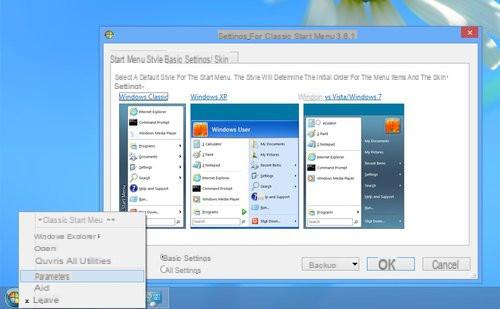
Las primeras 4 opciones le permiten configurar la acción que se tomará para hacer clic con el botón izquierdo en el botón, una combinación de Shift + clic, presionar la tecla de Windows o el atajo de tecla Shift + Windows. Para cada acción, puede elegir entre el menú Inicio, la pantalla de inicio de Windows o ninguna acción. Lamentamos la imposibilidad de disociar las dos teclas de Windows como propone Start8.
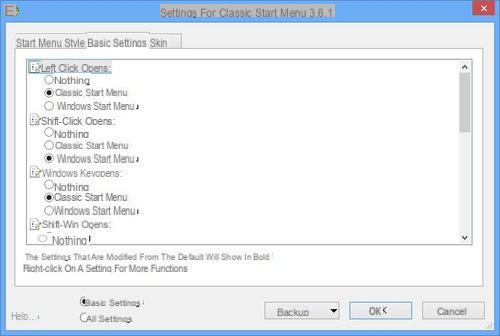
Quedan las acciones asociadas con las esquinas (visualización de la barra de accesos y la aplicación de cambio). Es muy posible desactivarlos, pero hay un truco: solo se puede acceder a la opción cambiando al modo avanzado. Para hacer esto, en las preferencias, verifique Todas las configuraciones y vaya a la pestaña Configuración de Windows 8. Debajo de la entrada Deshabilitar esquinas activas, seleccione Todo, ¡y listo! Al igual que en Start8, las esquinas activas continúan funcionando en la interfaz de usuario moderna.
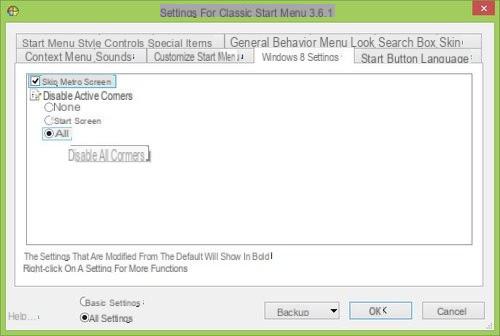
Finalmente, en esta misma pestaña de Configuración de Windows 8, tendrás la opción de marcar o desmarcar el inicio automático del escritorio. Funciona en nuestras pruebas, pero no siempre de forma inmediata.
- Descarga Classic Shell para Windows 8
Video tutorial: instalar, configurar y usar Classic Shell
8Botón de inicio
Terminamos con una solución alternativa, 8Botón de inicio, un software de pago que, sin embargo, tiene una versión gratuita, no demasiado limitada, y disponible en español.La versión gratuita ofrece lo esencial, a saber, un menú de inicio de reemplazo, ciertamente no tan exitoso como el de Start8, y las 2 características esenciales: la desactivación de la esquina inferior izquierda que dificulta el acceso al botón del menú de Inicio, y la posibilidad de iniciar directamente el escritorio al inicio.
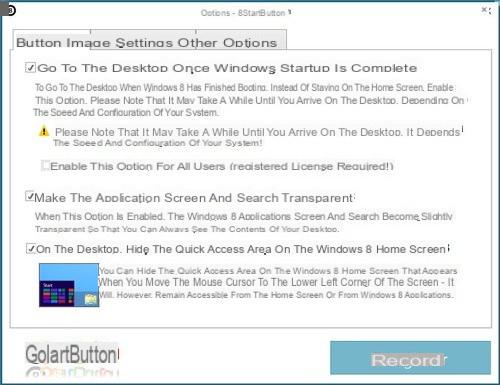
El menú Inicio de 8StartButton se divide en 3 áreas. El área principal ofrece un árbol de menú de inicio muy clásico. A la derecha hay una serie de mini mosaicos, poco útiles en la versión gratuita ya que solo podemos personalizar uno de ellos.
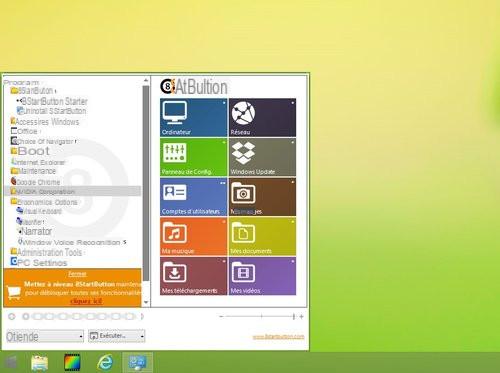
En la versión comercial, le permiten crear acceso directo a sus funciones o aplicaciones favoritas. El editor ha pensado en incluir iconos de tipo de interfaz de usuario moderna para las aplicaciones más populares.
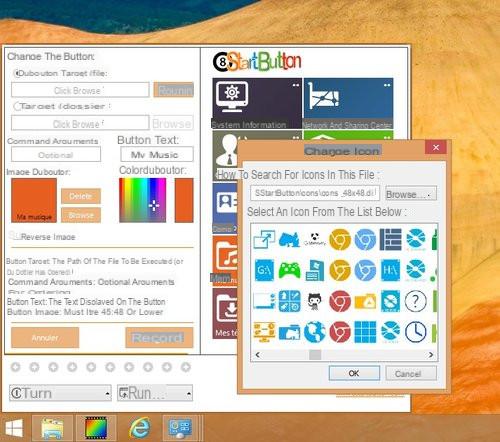
También notamos la presencia de los botones esenciales de extinción y ejecución. Al presionar a la derecha de este último, se obtiene acceso directo al símbolo del sistema, el editor de registro, las herramientas administrativas y el administrador de dispositivos.
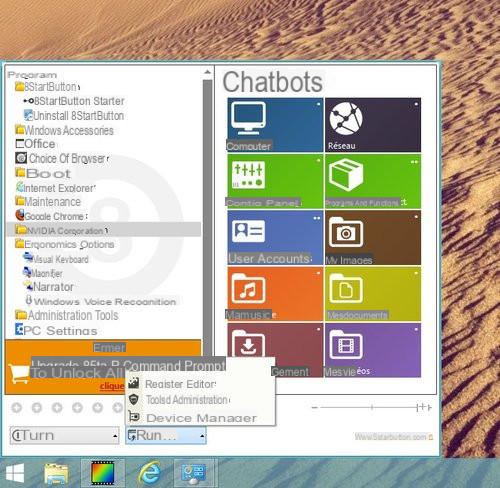
Finalmente, podemos asignar el botón de la barra de tareas al menú de inicio, pero también a una versión condensada de la pantalla de aplicaciones de Windows 8 como propone Start8. Sin embargo, a diferencia del software Stardock, no es posible tener configuraciones separadas para el escritorio y las aplicaciones de la interfaz de usuario moderna.
- Descarga 8StartButton para Windows 8
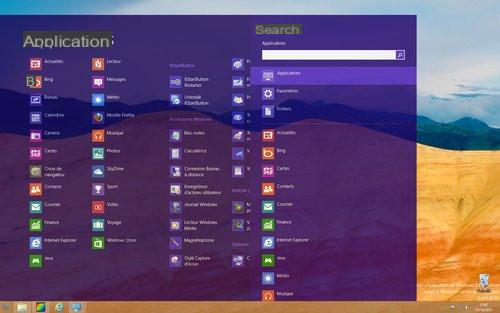
Ex7 para W8
La última solución es la más simple y radical, pero requiere un DVD de Windows 7: es Ex7 para W8, una aplicación que extraerá los archivos fuente necesarios para restaurar el menú de inicio de Windows 7, que no es, por una vez, una copia, ¡sino la verdadera!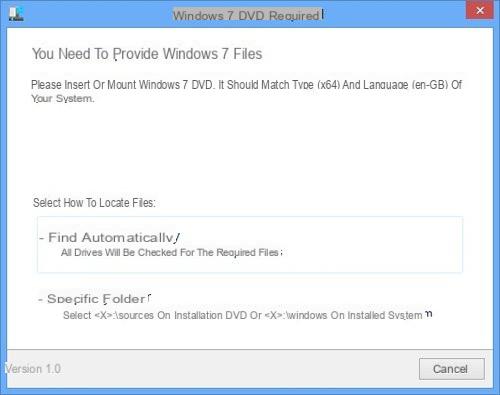
Ex7forW8 ofrece dos opciones al iniciarse: detectar automáticamente los archivos necesarios para su funcionamiento, o apuntar manualmente el archivo Explorer.exe a la carpeta Fuente del DVD de instalación de Windows 7, si su fuente es un disco o Windows 7 ya está instalado.
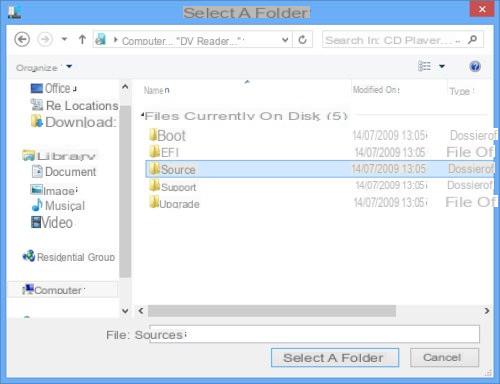
Advertencia: para que la extracción sea exitosa, su DVD debe estar en el mismo idioma que su Windows 8 y en la misma arquitectura (32 o 64 bits).
Un mensaje de "Archivos de Windows 7 capturados correctamente" le informa que la operación se realizó correctamente.
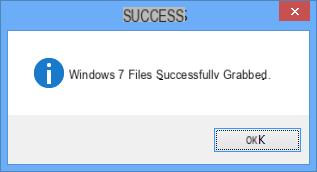
La siguiente pantalla le permite elegir entre los 2 modos: Windows 7 o Windows 8. Elija el primero, entonces es necesario reiniciar la sesión.
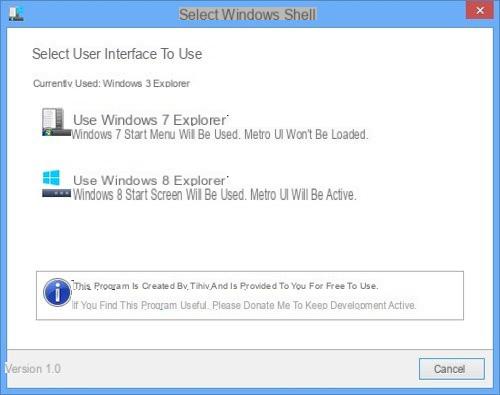
Una vez realizada la operación, encontrará el escritorio de Windows 8, con su explorador de interfaz de cinta, el nuevo administrador de tareas, copia mejorada, en resumen, todas las nuevas características relativas al modo de escritorio en Windows 8.
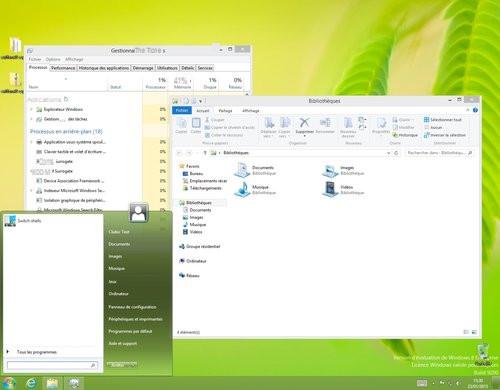
Por otro lado, la interfaz Modern UI no está cargada y, a diferencia de las soluciones mencionadas anteriormente, ni siquiera es posible acceder a la página de inicio, la barra de iconos o las aplicaciones Modern UI. Asimismo, las búsquedas se pueden realizar en el menú de inicio.
Para volver al funcionamiento predeterminado de forma completamente transparente, en cualquier caso durante nuestras pruebas, reinicie Ex7forW8 y esta vez elija "Windows 8 Shell". Después de reiniciar la sesión nuevamente, regresa a la interfaz estándar de Windows 8.
- Descarga Ex7forW8 para Windows 8
Descarga Fences para Windows.
Descarga Classic Shell para Windows.
Descarga Start Menu 8 para Windows.